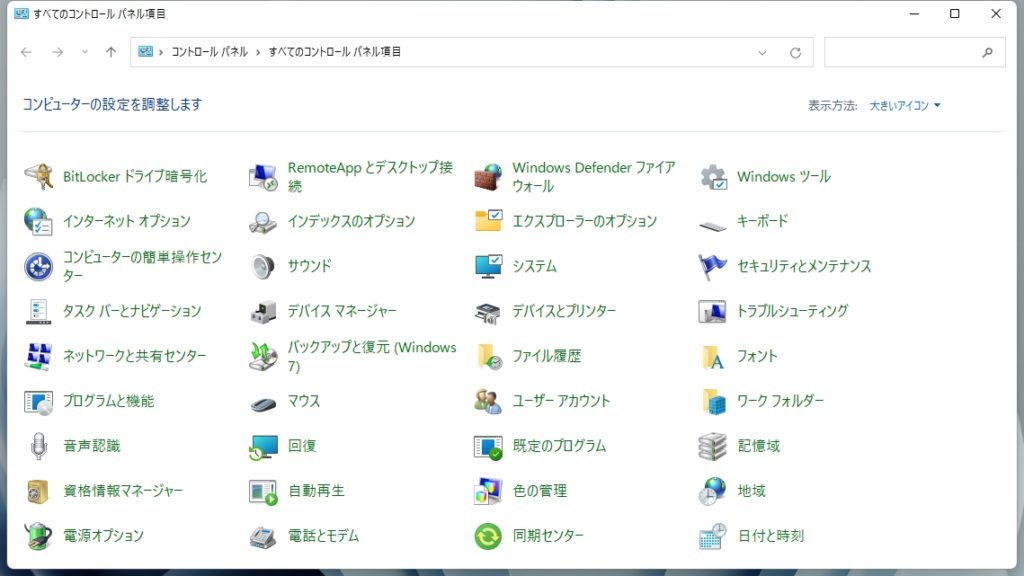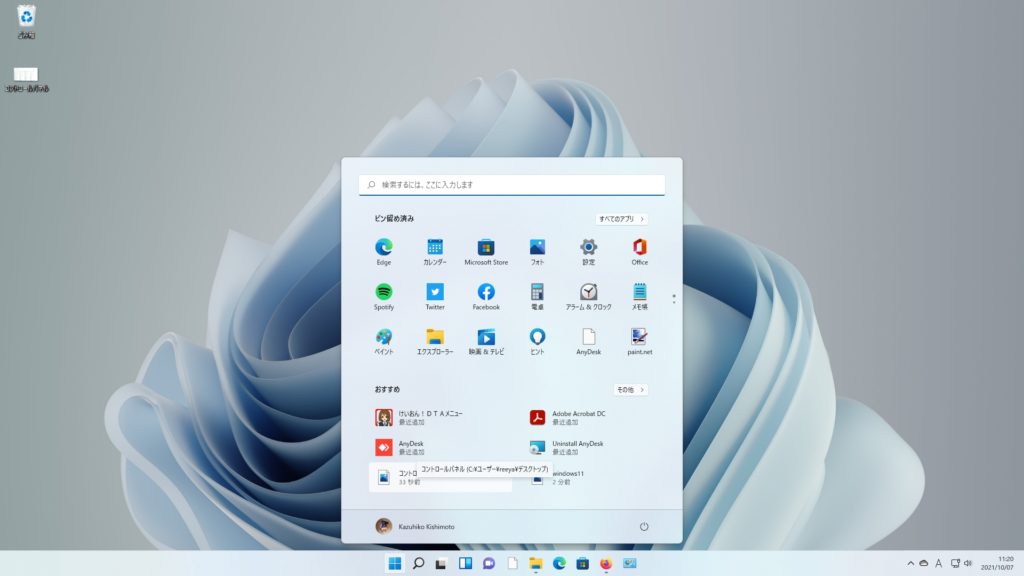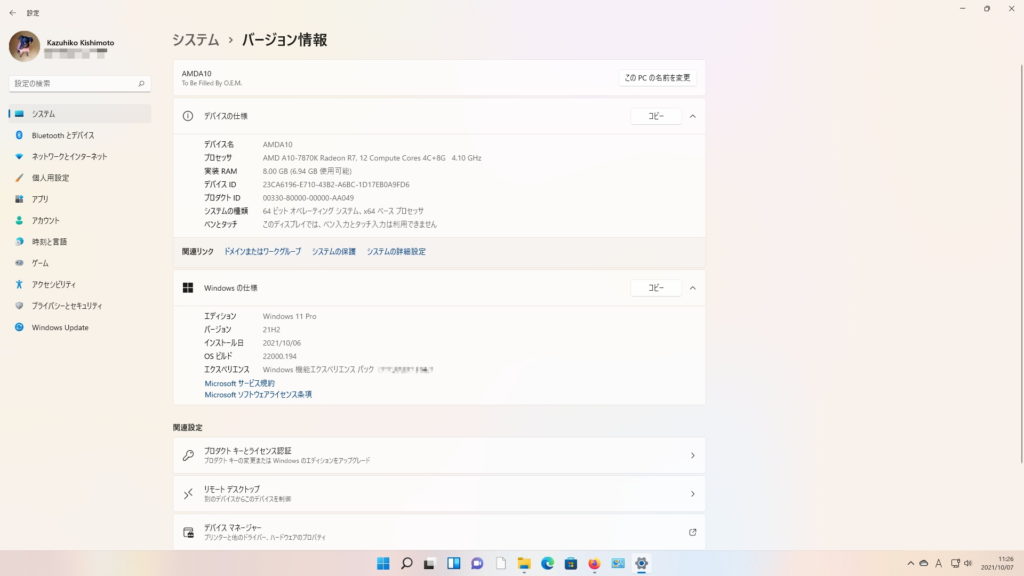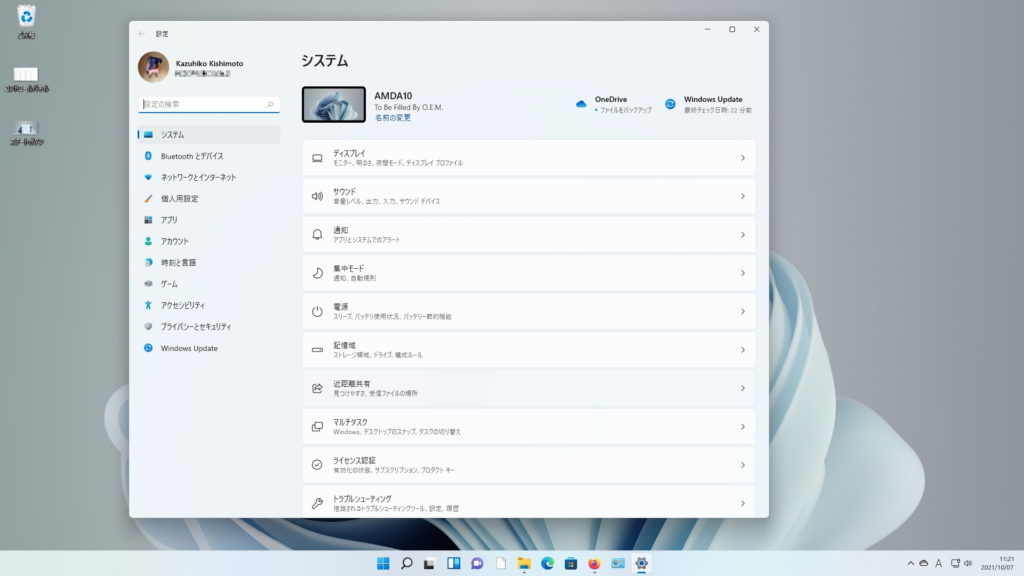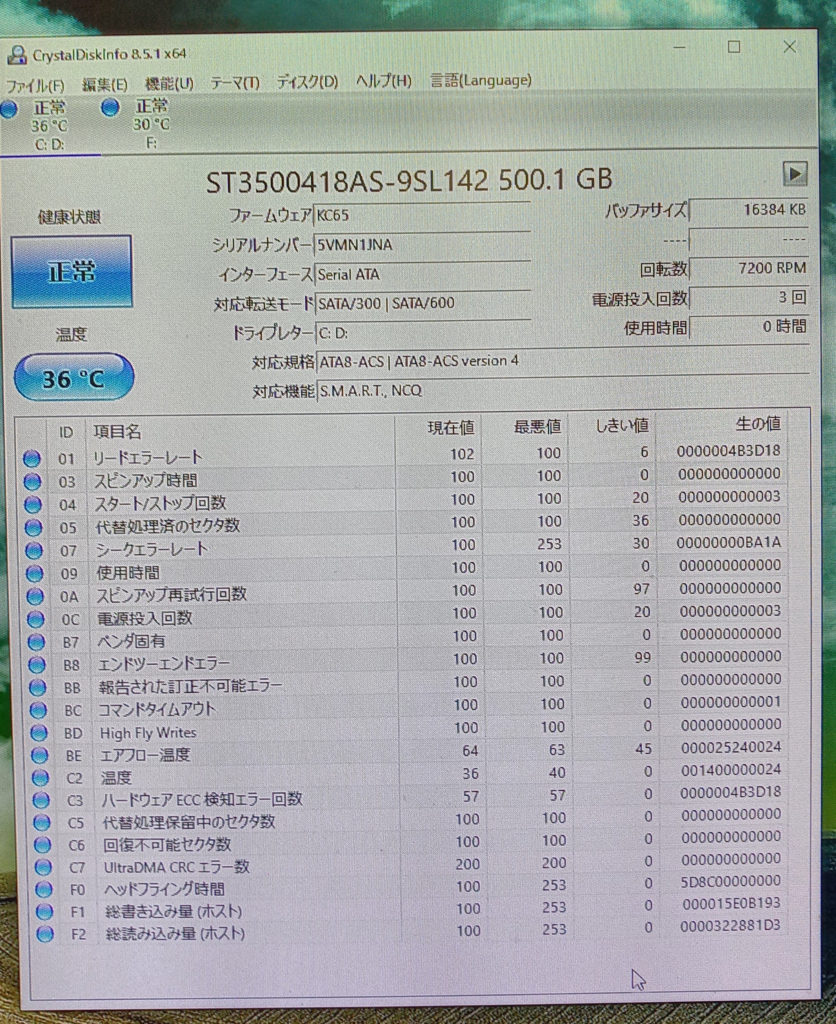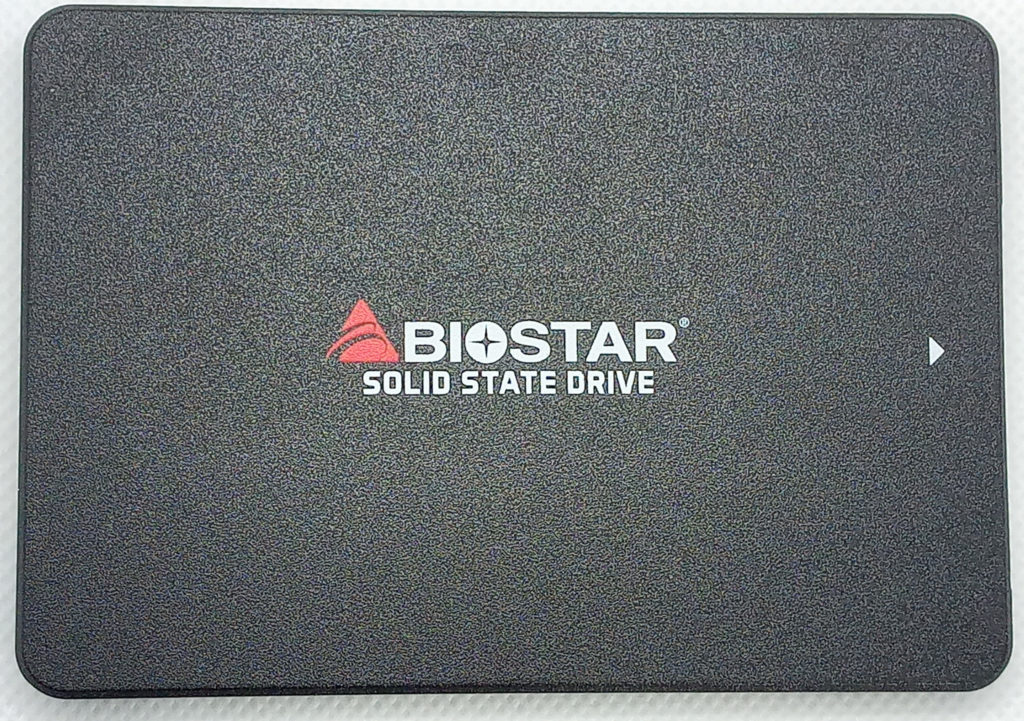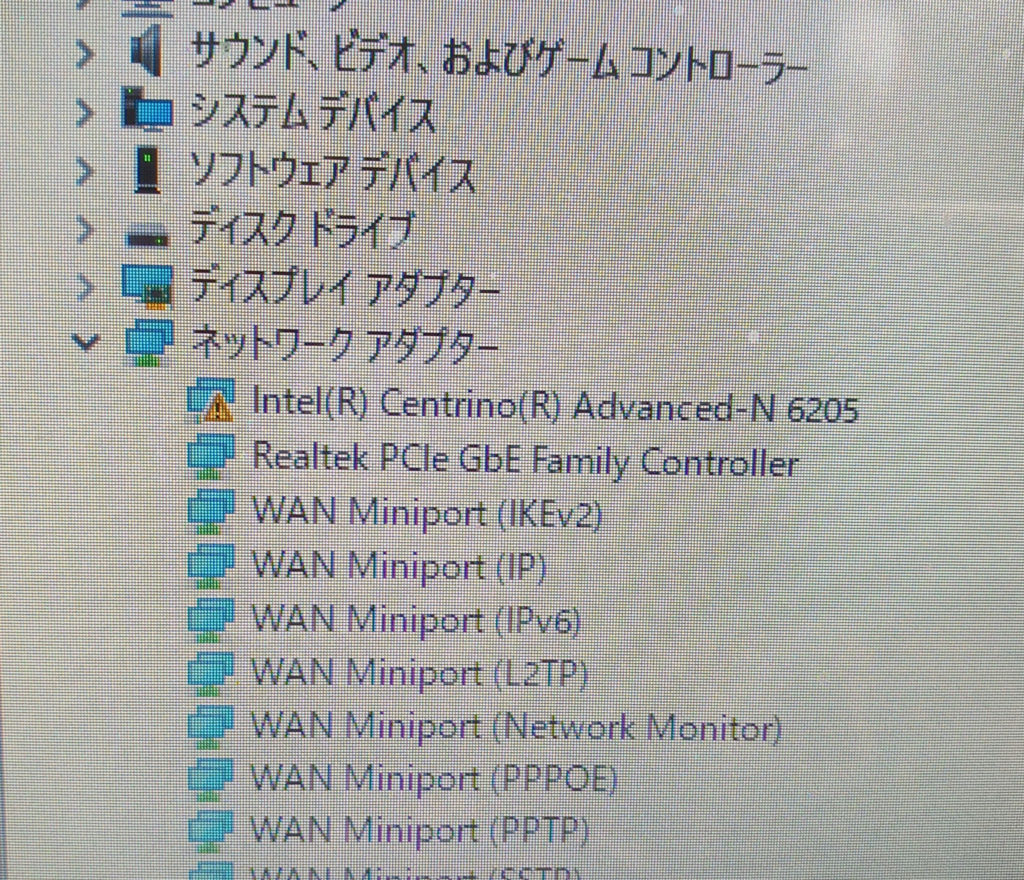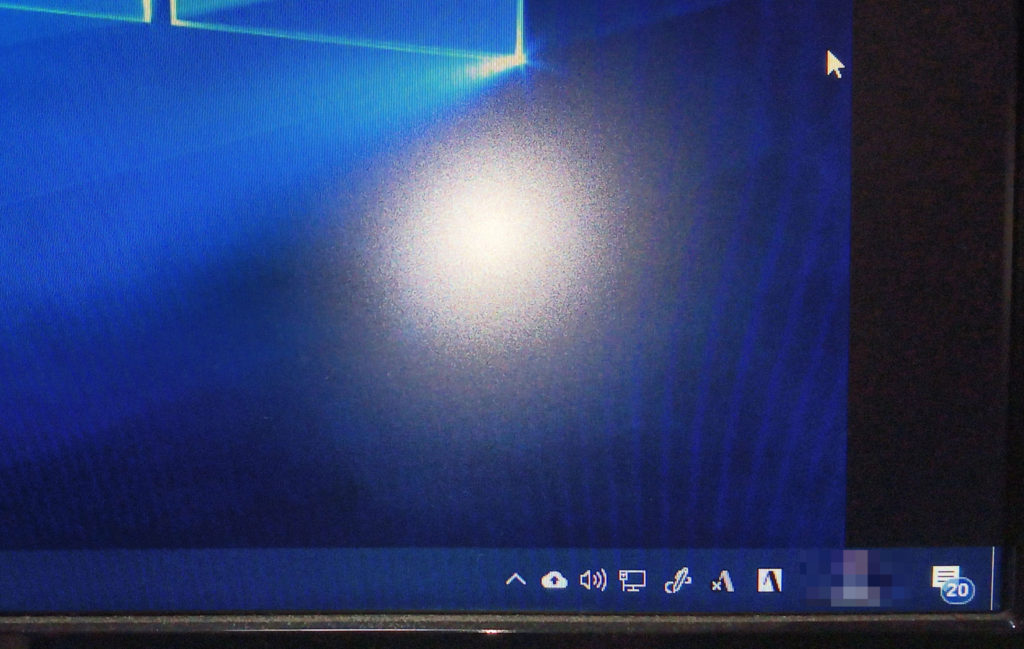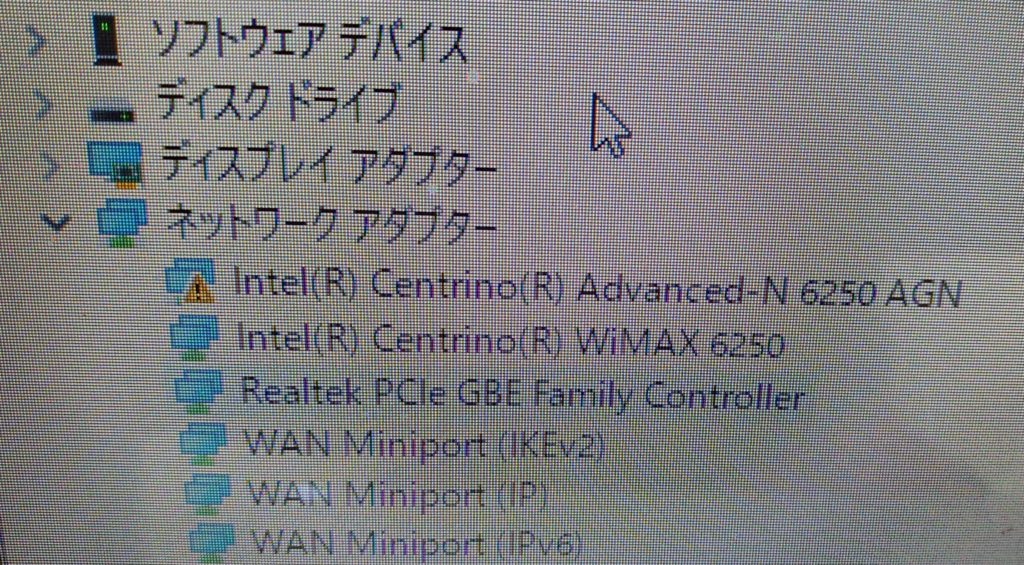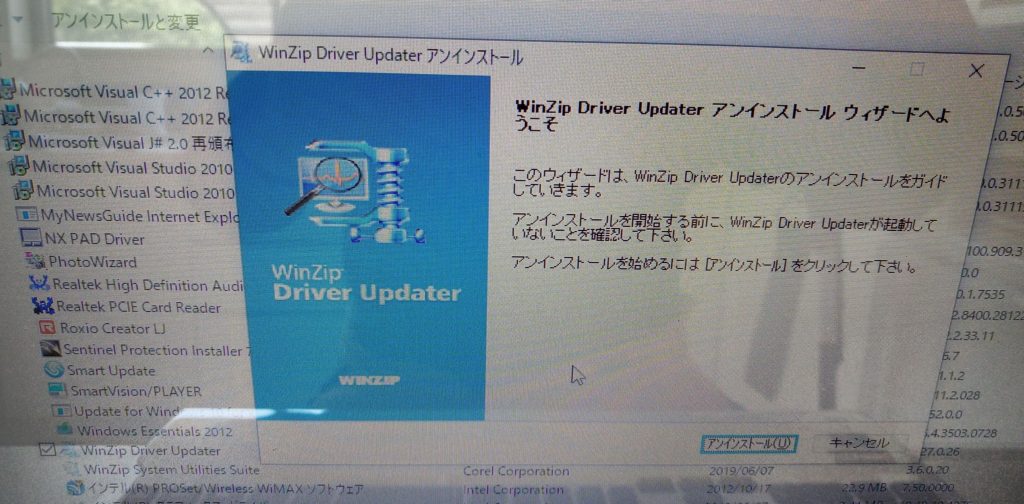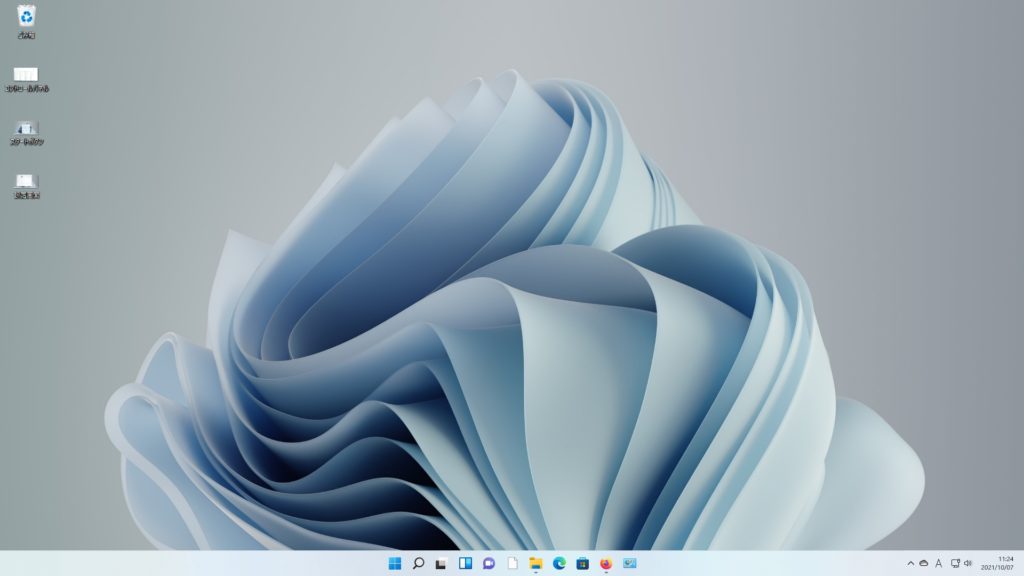
windows11をインストールした。
と言っても自分のデスクトップPCはWindows11インストール条件をクリアしてへん。
方法は『Windows11 インストール チェック回避』でググると出てくるんで参考にした。
CPUはAMD A10、TPM2.0に対応してへん。セキュアブートは対応してるけど今回はこれもオミットしてインストールしてみた。
MicrosoftサイトからWindows11のISOをダウンロードしてUSBメモリーでインストールメディアを作成。
BIOSでUSBメモリーから起動するも当然11はインストール出来へん。
ここでコマンドプロンプト起動してレジストリエディタから回避キーを編集してやる。
今回メモリーは8GB積んでたんで回避はしてへんけど4GBは欲しいかも。
ちょっと問題かなと思ったんはアップグレードインストールが出来ひんかった事。
クリアインストールしか不可で、これでまた設定や各種プログラムを再インストールする羽目になった。
インストール自体はSSDへやったんで1時間もかからへんかったかな?
動作具合はWindows10の方が軽い印象。
起動も遅いしプログラムを起動・操作してもちょっともっさりした感じ。
インストール条件もパス出来てへんPCなんで仕方ないと言えば仕方ない。
タスクバーのアイコンがMacのように中央に集まってるのも理解し難い。
手が覚えてるんで画面左下に自然と動いちゃうしw
仕事で必要なけりゃWindows10のサポートが後4年もあるんやし11なんて入れたくなかったけど。
MicrosoftはWindows10が最後だと言ってたのに、公式にアナウンスした事はないと主張してるし。
だったら公式に否定すれば良いものをほったらかしにしてたのはどう言い訳するのか?
考えるにこのコロナでPCのWindows使用が増えると思いきや、皆はスマホやタブレットましてやChromeBookを使って大して増えなかった。
PC利用がこのままジリ貧になるのを苦慮してWindows11を出したんじゃあるまいか
条件が厳しくてここ2年ぐらいに買ったPCしかインストール出来ず、Windows10のサポートを2025年10月5日とするなんて最悪手やと思う。
WindowsPCでしか動かないプログラムは別にして、スマホやタブレット・ChromeBookで事足りるし。
Windows10のサポートが終わったらLinuxを入れりゃブラウジング・メールぐらいなら困らんやろ?って思う。